كيفية إصلاح خطأ غير معروف في الشبكة على Instagram
دليل استكشاف الأخطاء وإصلاحها / / August 05, 2021
Instagram هي خدمة شبكات اجتماعية مملوكة لشركة Facebook ويحبها مليارات المستخدمين حول العالم. ولكن مثل وسائل التواصل الاجتماعي يعمل النظام الأساسي عبر اتصال بالإنترنت ، وفي بعض الأحيان قد يواجه المستخدمون مشكلات متعلقة بالشبكة انستغرام. في الغالب ، يتلقى المستخدمون خطأً مثل "حدث خطأ غير معروف في الشبكة". لذلك ، إذا كنت تواجه أيضًا نوع مماثل من القضايا، ثم تحقق من كيفية إصلاح خطأ غير معروف في الشبكة على Instagram.
كلما حاول المستخدم تسجيل الدخول Instagram ، حدث هذا الخطأ المذكور. على الرغم من أنه يشير إلى وجود خطأ في الشبكة ، إلا أنه في بعض الأحيان يمكن أن تكون ملفات تطبيقات تالفة ، أو مشكلة في ذاكرة التخزين المؤقت للنظام ، أو مشكلة APN ، إلخ. لذلك ، يجب عليك التحقق من بعض الحلول الممكنة لإصلاح هذه المشكلة بشكل صحيح باتباع هذا الدليل أدناه.

جدول المحتويات
-
1 خطوات إصلاح خطأ غير معروف في الشبكة على Instagram
- 1.1 1. مسح ذاكرة التخزين المؤقت
- 1.2 2. تخزين واضح
- 1.3 3. إعادة تعيين تفضيلات التطبيق
- 1.4 4. إعادة تعيين إعدادات APN
- 1.5 5. احذف تطبيق Instagram وأعد تثبيته
خطوات إصلاح خطأ غير معروف في الشبكة على Instagram
هناك بعض المشكلات أو الحلول الممكنة المذكورة أدناه والتي من المفترض أن تكون مفيدة لك. تأكد من اتباع جميع الحلول. بادئ ذي بدء ، يجب أن تحاول حذف تطبيق Instagram على جهازك ثم إعادة تثبيته. ومع ذلك ، إذا لم يؤد ذلك إلى حل مشكلتك ، فانتقل إلى الخطوات أدناه.
1. مسح ذاكرة التخزين المؤقت
من خلال مسح ذاكرة التخزين المؤقت للتطبيق المعين على جهازك ، يجب إصلاح الخطأ غير المعروف تمامًا. يرجى ملاحظة أن هذه العملية لن تحذف أيًا من بيانات تطبيقك. لذلك ، يمكنك أداء هذه المهمة دون أي مشكلة.
- اذهب إلى إعدادات الجهاز> اضغط على التطبيقات> اضغط على التطبيقات.
- قم بالتمرير لأسفل قليلاً وانقر على Instagram من قائمة التطبيقات.
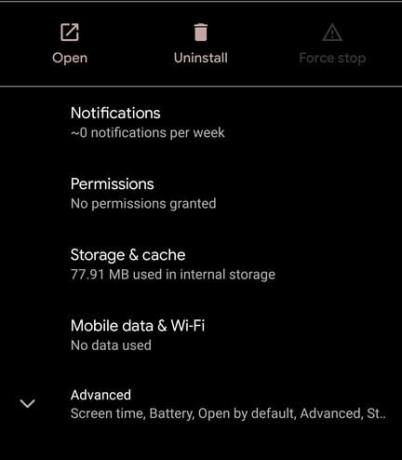
- الآن ، انقر فوق التخزين> حدد مسح ذاكرة التخزين المؤقت.

- بمجرد مسح ذاكرة التخزين المؤقت ، انتقل إلى الشاشة الرئيسية وابدأ تشغيل تطبيق Instagram.
- تحقق مما إذا كان الخطأ لا يزال قائما أم لا.
2. تخزين واضح
- افتح إعدادات الجهاز> حدد التطبيقات> ثم اضغط على التطبيقات.
- قم بالتمرير لأسفل وحدد Instagram من قائمة التطبيقات.
- الآن ، انقر فوق التخزين> حدد مسح التخزين.

- سيطلب حذف بيانات التطبيق.
- اضغط على موافق للتأكيد.
- الآن ، افتح تطبيق Instagram وقم بتسجيل الدخول مرة أخرى للتحقق من المشكلة.
3. إعادة تعيين تفضيلات التطبيق
في بعض الأحيان ، لا يمكن تكوين تفضيلات التطبيق بشكل صحيح ويمكن أن يحدث هذا أخطاء أو تأخيرات. لذلك ، يمكنك أيضًا إعادة تعيين تفضيلات التطبيق.
- افتح إعدادات الجهاز> حدد التطبيقات> ثم اضغط على التطبيقات.
- اضغط على أيقونة ثلاثية النقاط> حدد إعادة تعيين تفضيلات التطبيق.
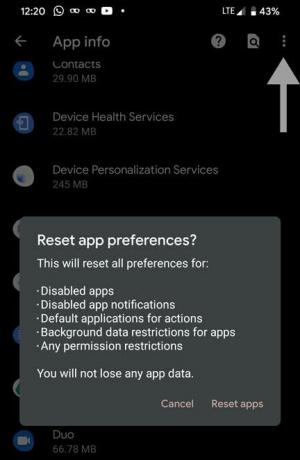
- سيؤدي هذا إلى مسح تفضيلات التطبيق تمامًا من جهازك.
- الآن ، أعد تشغيل جهازك.
- أخيرًا ، افتح تطبيق Instagram وحاول تسجيل الدخول.
4. إعادة تعيين إعدادات APN
APN تعني شبكة نقطة الوصول المرتبطة بإعدادات شبكة الناقل للإنترنت. تأكد من إعادة تعيين إعدادات APN لتعيين APN الافتراضي.
- قم بتشغيل قائمة الإعدادات على هاتفك.
- اضغط على الشبكة اللاسلكية> اضغط على شبكة المحمول.
- حدد Access Point Names (APN)> اضغط على أيقونة ثلاثية النقاط.
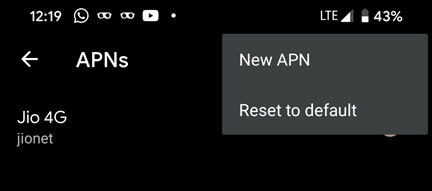
- اضغط على إعادة التعيين إلى الإعدادات الافتراضية.
- الآن ، أعد تشغيل هاتفك وتحقق من تطبيق Instagram.
5. احذف تطبيق Instagram وأعد تثبيته
إذا كان تطبيق Instagram الخاص بك لا يعمل بشكل جيد أو كنت تتلقى بعض الأخطاء ، فاحذف التطبيق ببساطة وأعد تثبيته من متجر Google Play.
- من الشاشة الرئيسية أو درج التطبيق ، انتقل إلى تطبيق Instagram.
- انقر مع الاستمرار فوق رمز التطبيق> إما حدد خيار إلغاء التثبيت أو اسحب الرمز إلى إلغاء التثبيت.
- بمجرد الحذف ، توجه إلى متجر Google Play وابحث عن Instagram.

- يمكنك أيضًا تثبيت التطبيق مباشرة من الرابط أدناه.
- اضغط على زر التثبيت> بمجرد التثبيت ، انقر فوق فتح.
- قم بتسجيل الدخول باستخدام حساب Instagram الخاص بك وتحقق مما إذا كانت المشكلة قد تم إصلاحها أم لا.
هذا كل ما في الأمر يا رفاق. نأمل أن تكون قد وجدت هذا الدليل مفيدًا وأن تطبيق Instagram الخاص بك يعمل الآن بشكل جيد. إذا كان لديك أي استفسارات ، فأخبرنا بذلك في التعليقات أدناه.
يحب Subodh كتابة المحتوى سواء كان متعلقًا بالتكنولوجيا أو غير ذلك. بعد الكتابة على مدونة التكنولوجيا لمدة عام ، أصبح شغوفًا بها. يحب اللعب والاستماع إلى الموسيقى. بصرف النظر عن التدوين ، فهو يتسبب في إدمان أجهزة كمبيوتر الألعاب وتسريبات الهواتف الذكية.


